很多朋友都使用联想thinkpad笔记本,大家想知道能不能安装Win11,除了用官方更新升级的方法,还有一种方法那就是重装系统,只不过重装的方法属于强行安装,有的电脑配置根本不达标,可能会导致一些故障发生,当然也有安装完什么问题都没有的,下面系统之家小编就给大家带来联想thinkpad重装Win11系统步骤,有需要的朋友可以收藏一下哦!
怎么一键重装Win11系统
1、下载最新版石大师一键重装系统工具,打开软件,直接进入选择系统的界面,用户选自己要重新安装的Windows11系统,点击下一步。
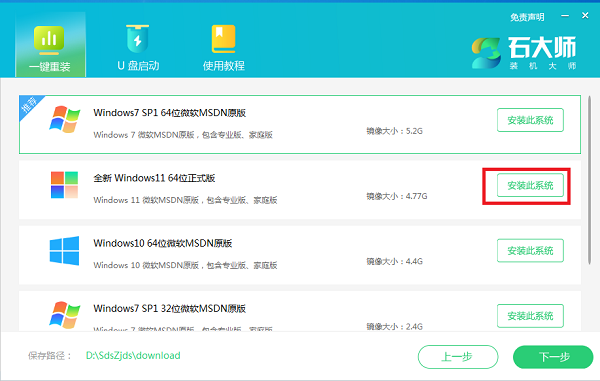
2、然后软件就会下载Win11系统和PE数据。
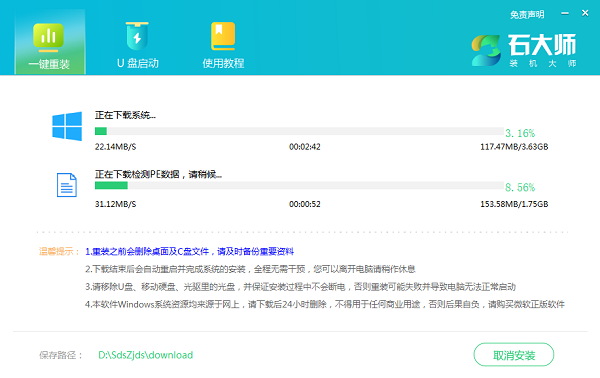
3、下载完成后,系统会自动重启。
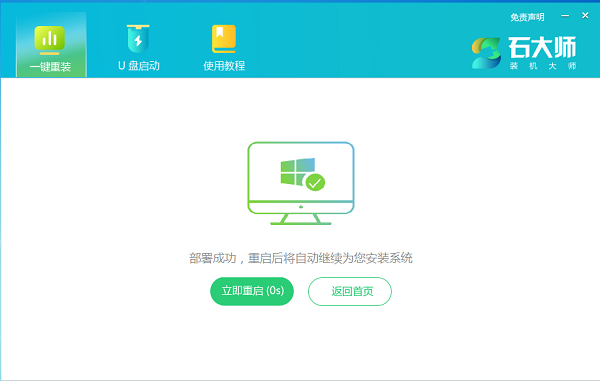
4、系统自动重启进入安装界面。
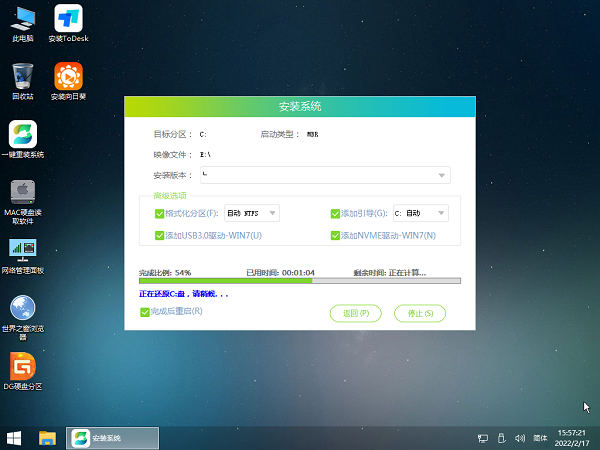
5、安装完成后进入部署界面,静静等待系统进入桌面就可正常使用了!
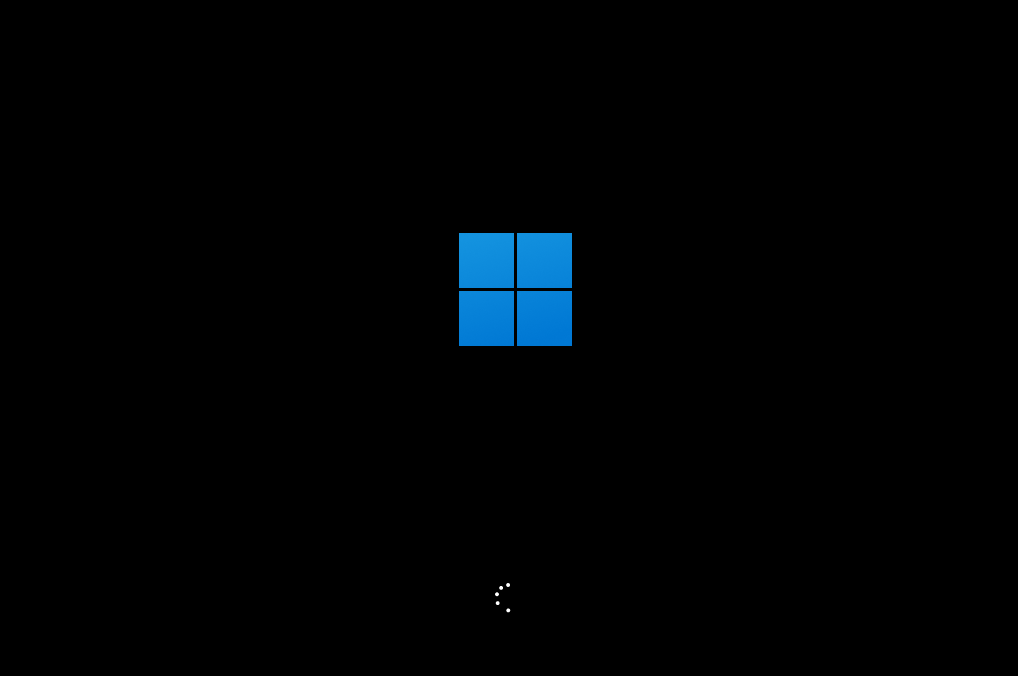
若电脑无法正常开机使用,那么可以借助U盘来重装系统。
推荐阅读:《石大师U盘重装Win11系统图文步骤》